
Zadnja posodobitev dne

Eden najboljših delov iger je zabava s prijatelji. Če želite dodati svoje prijatelje v Steam, morate narediti naslednje.
Našli ste popolno skupino za skupno igranje kooperativnih iger v Steamu, a kako zagotovite, da se jim lahko pridružite v drugi igri?
Steam vam omogoča, da sestavite seznam prijateljev, kar vam omogoča igrajte svoje najljubše igre z ljudmi, s katerimi se najbolj zabavaš. Obstaja nekaj načinov za iskanje ljudi, s katerimi želite igrati, zato poglejmo, kako dodati prijatelje v Steam.
Seznam prijateljev Steam
Ko imate prijatelje dodane v Platforma za igre Steam, se odpre nov svet iger za več igralcev. Povabili jih boste lahko v svoje spletne igre, se z njimi združili na območjih za več igralcev in še več.
Ogledate si lahko, katere igre igrajo vaši prijatelji, jih pokličete iz računalnika ali telefona ali jim celo pošljete igre kot darilo. Mogoče želite izkoristiti Steamov sistem skupne rabe družinske knjižnice, s čimer svojim prijateljem in družini omogočite, da uživajo v igrah, ki ste jih pridobili z leti.
Svoj račun Steam lahko celo povežete z Discordom, s čimer svojim povezavam tam omogočite, da vidijo vaše igralno stanje. Najprej pa boste morali dodati prijatelje v Steam.
Kako dodati prijatelja v Steam
Prvi način, kako lahko najdete prijatelje Steam, je, da dodate osebe, ki jih poznate. To lahko storite s kodo prijatelja ali s sistemom hitrega povabila.
Uporaba kod prijateljev Steam
Če želite dodati prijatelje Steam s kodo prijatelja:
- Odprite Steam aplikacijo na vašem PC ali Mac.
- Izberite Prijatelji iz orodne vrstice na vrhu aplikacije (v sistemu Windows) ali menijske vrstice (Mac).
- Kliknite Dodaj prijatelja.
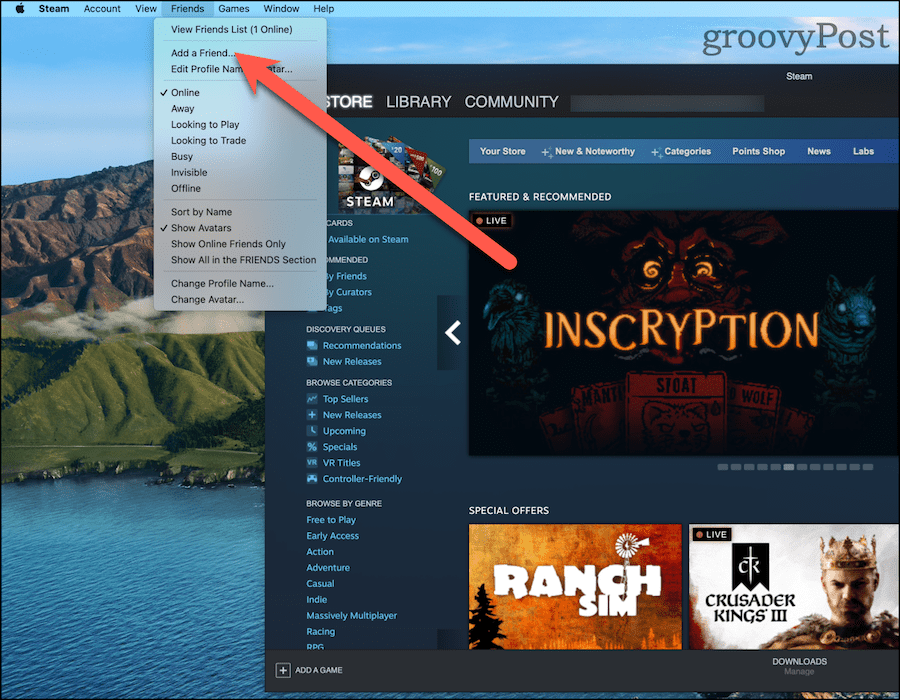
- Kopiraj svoje Prijateljska koda in ga pošljite svojemu prijatelju z besedilnim sporočilom ali e-pošto. Morali bodo vedeti, kako ga dodati.
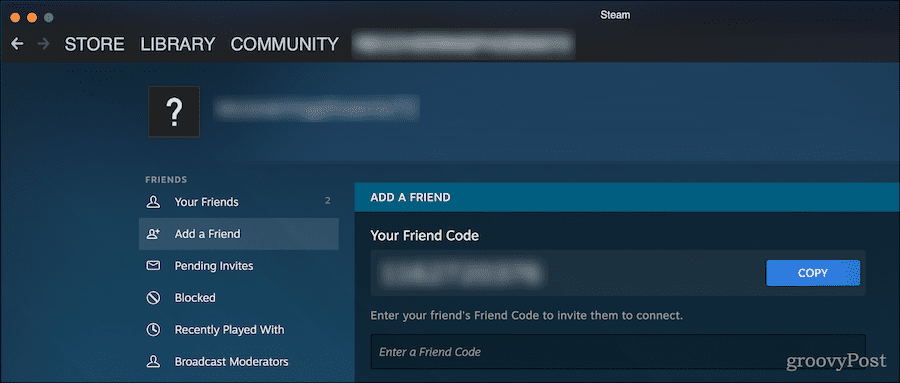
- Če imate kodo prijatelja zanje, jo vnesite v polje pod vašim in kliknite Pošlji povabilo.
Uporaba hitrih povabil
Če jih želite hitro povabiti, lahko to storite tudi vi. Vaš Hitro povabilo povezavo je mogoče uporabiti samo enkrat in poteče po 30 dneh.
- Iz Dodaj prijatelja stran v Steamu, poiščite Ali pa pošljite hitro povabilo.
- Kliknite Kopirati poleg vaše povezave.
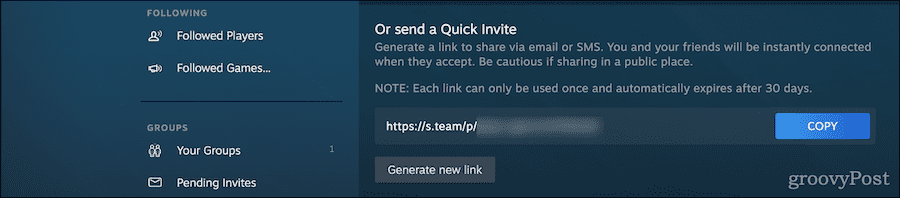
- Prilepite povezavo v e-pošto ali besedilno sporočilo svojemu prijatelju.
- Če potrebujete novo povezavo, kliknite Ustvari novo povezavo pod vašim obstoječim.
Iskanje prijateljev Steam
Poiščete lahko tudi svojega prijatelja. To je super, če poznate njihovo ime ali ime profila, ne pa drugih kontaktnih podatkov. Tako bi na primer našli tistega naključnega, a popolnega igralnega prijatelja, ki ste ga našli v javnem lobiju Team Fortress.
Storiti to:
- Na Dodaj prijatelja stran, se pomaknite navzdol, dokler ne vidite Ali poskusite poiskati svojega prijatelja.

- Vnesite polno ime ali uporabniško ime svojega prijatelja, nato kliknite povečevalno steklo.
- Ko najdete osebo, ki jo želite dodati, kliknite na Dodaj kot prijatelja.
Kako dodati prijatelja, ki ste ga spoznali prek Steam
Končno, nekatere igre uporabljajo Steamovo tehnologijo povezovanja. Ko ste igrali igro z nekom, ki uporablja Steamovo iskanje ujemanja, lahko to osebo najdete in jo dodate na svoj seznam prijateljev.
Če želite v Steam dodati prijatelja, ki mu je uspelo:
- Na Dodaj prijatelja stran, kliknite Nedavno igral z.
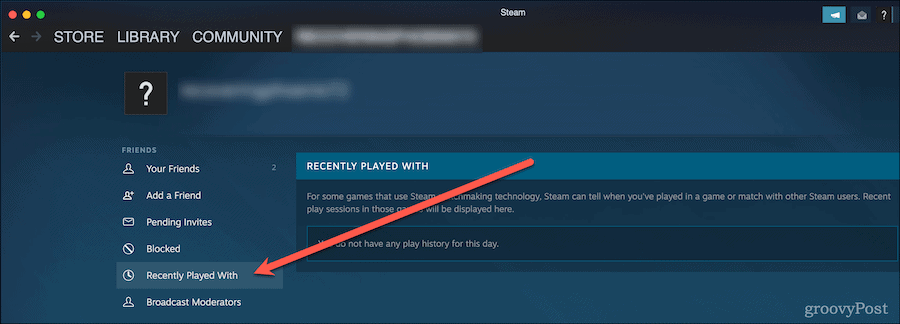
- Steam bo prikazal vašo zgodovino igranja, vključno z uporabniki, s katerimi ste igrali.
- Poiščite osebo, ki jo želite dodati kot prijatelja, in kliknite Dodaj kot prijatelja gumb.
Uporaba okna prijateljev v Steamu
Steam ima tudi okno prijateljev – pojavno okno, ki ga lahko odprete poleg glavne aplikacije. Tukaj si lahko ogledate svoje spletne prijatelje, sprejmete dohodne zahteve, klepetate ali dodate nove prijatelje.
Za uporabo okna prijateljev v Steamu:
- Izberite Prijatelji iz aplikacije Steam, bodisi v orodni vrstici (Windows) ali v menijski vrstici (Mac).
- Kliknite Oglejte si seznam prijateljev.
- Če želite dodati prijatelja, kliknite ikono silhuete osebe z znakom plus.
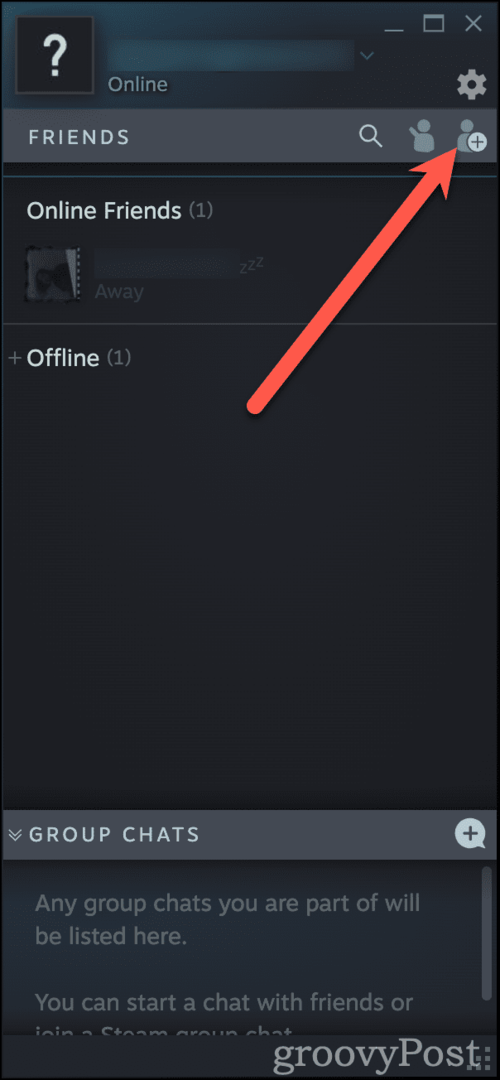
Če z desno tipko miške kliknete prijatelja v tem oknu, mu lahko pošljete sporočilo, začnete glasovni klepet, si ogledate njegov profil in drugo.
Kako sprejeti povabila prijateljev na Steam
Če vas nekdo doda kot prijatelja v Steam, lahko najdete njegovo povabilo na enem od dveh mest. Na primer, plavajoče okno prijateljev ima ikono, ki prikazuje čakajoča povabila. To je tik ob Dodaj prijatelje ikona, videti kot oseba, ki zamahne z roko.
Glavno okno Steam ima svoje mesto za čakajoča povabila. Ko enkrat odprete Dodaj prijatelja stran, kliknite na Čakajoča povabila.
Tukaj boste videli vsa čakajoča povabila drugih. Povabila, ki ste jih poslali, lahko tudi prekličete, če želite.
Kaj če ne najdem prijatelja v Steamu?
Če ste poskusili poiskati svojega prijatelja in nimate čakajočih povabil, morate preveriti nekaj elementov.
- Prepričajte se, da imate pravico Prijateljska koda. Naj uporabijo modro Kopirati gumb ali pa to storite sami.
- Če uporabljate a Hitro povabilo povezava, morda je potekla. Vi ali vaš prijatelj lahko ustvarite novega in ga poskusite.
- Če iščete po imenu, poskusite različno črkovati njihovo ime ali združite ime profila z delom njegovega pravega imena.
Na primer, lahko poskusite tako »Jeff« kot »Jeffery«, če želite najti nekoga s tem imenom. Če poznate ime nekoga profila, vendar vrne na stotine ali tisoče rezultatov, lahko poskusite dodati njegovo ime ali priimek v iskalni niz.
Končno se boste morda želeli prepričati, da niste pomotoma blokirali osebe, ki jo želite dodati kot prijatelja. V stranskem meniju kliknite Blokirano in si lahko ogledate vse igralce, ki ste jih blokirali.
Igranje iger je mišljeno kot skupnost
Medtem ko je solo igranje iger vsekakor lahko zabavno, je še bolje, če imate za igro skupnost drugih igralcev. To je del privlačnosti platforme, kot je Twitch, ki vam omogoča, da vidite, kako drugi igrajo, in se jim morda pridružite.
Naključne tekme lahko gredo le tako daleč. Če pogosto igrate z naključnimi igralci, boste morda naleteli na več frustracij, kot bi jih želeli redno soočati.
To je eden od razlogov, da Steam ponuja funkcijo seznama prijateljev. Izkoristite to kar najbolje, delite svoje igre in uživajte v izpadu.
Kako počistiti predpomnilnik, piškotke in zgodovino brskanja v brskalniku Google Chrome
Chrome odlično shranjuje vašo zgodovino brskanja, predpomnilnik in piškotke, da optimizira delovanje brskalnika v spletu. Njeno je, kako ...
